
- 软件



官方版 /简体中文 /

简体中文 /

简体中文 /

官方版 /英文 /

官方版 /多国语言[中文] /

官方版 /简体 /
目前,电脑上音质最好的音乐播放器被认为是Amarra,主要技术优势是优先于线程、内存播放和引擎算法,最大限度地消除数字失真和硬件干扰,恢复声音。在windows平台上,foobar2000经过特殊优化,例如提高线程,删除无用插件后,音质也非常好。美丽的美伦和独特的高贵是他们的产品设计理念,因此其产品受到很多地球人的欢迎和崇拜,Beoplayer被音乐爱好者称为音质最好的播放器,据说声音效果超过了有名的Foobar。
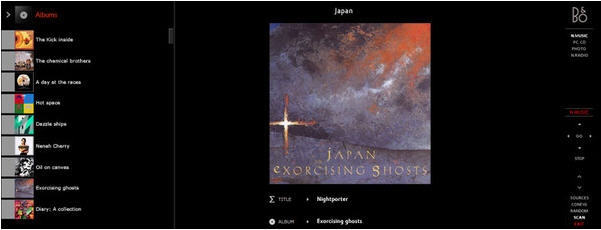
Bang&Olufsen公司出品,界面外形超酷。并且,播放效果较好,对音质有一定的提升作用。放mp3时可以把很多爆音和杂音都修饰掉,可以负责的说,Beoplayer可以不用借助硬件设备来提高mp3的听觉效果。
Beoplayer 是一套好有特色的“播放音乐”及“下载音乐”软件,当你首次安装程序完成后,“ Beoplayer”就会为你自动搜寻计算机内的数码音乐,然后再列出详细清单,方便你可以随时下载及播放音乐。
更可对应 CDDB2功能,自动更新数码音乐的歌手及曲目名称等资料,然后“ Beoplayer”就会自动同你用歌手、曲目及文件名称等作顺序排列整理,绝对是音乐管理软件好帮手。下载音乐方法非常简单,只要用鼠标将音乐拖至 BeoSound 2播放曲目,再 Download 就完成整个程序。果然够 High!
BeoPlayer 的配色是以黑色为底,搭配白色、灰色的文字,及少部分画龙点睛的红色组合而成。视窗也打破一般传统的观念,执行时只在系统列有一图示,当滑鼠游标移动到桌面右侧边缘时,会出现一个黑色的小三角型,在小三角型点一下滑鼠会滑出 BeoPlayer 的控制面板,面板里包括主要的控制功能,像是播放、音量、设定等,当游标移开面板时,面板又会自动收回,支援音乐 CD、MP3、WMA 等主要音乐格式,亦可以将音乐 CD 转录到硬碟上。
从4.80版开始支持vista sp1,xp sp2,4.81版开始支持xp sp3,5.03版本已经能够完美兼容VISTA与Win7。
BeoPlayer唯一的美中不足是暂不支持歌词显示,期待Bang&Olufsen能稍作改进。
这家供应商以生产国际另类音响著称他美奂美仑并且独特高贵的产品设计理念,一直受到了很多地球人的追捧以及崇拜。但那些东西的价格真的不是一般的地球人可以接受的。。。不过这款BeoPlayer是免费滴。
BeoPlayer是超级无敌音乐播放器。秉承了B&O的经典美学设计理念。BeoPlayer稳定性极强,音乐效果极其甜美,支持n多音乐格式。。。她的主界面是全黑的,文字是灰色的,没有任何凹凸感,显得非常简约,完全和现在国际流行的按钮、金属、水晶不是一路(特别是水晶。。一个字——俗!)。。。后现代风格应该是辉辉的最爱。。
BeoPlayer 现在还没有汉化版的(目前的汉化增强版不推荐),其实英文的也不是很复杂,我把一些有关的设置告诉大家
如果已经注册了该软件,填写用户名和邮箱即可,否则单击“NewUser”这册。注册界面见右图,星号部分为必须填写。
下面说一下这个软件的使用。。
首先说一下,这个软件在被HIDE的情况下,会把自己分成两个部分分别藏在屏幕的左右,如果鼠标移到屏幕边缘,它会出现一个三角,,然后点那个三角,界面才会完全出来,感觉这比QQ的HIDE方式要好,不会鼠标一不小心移到边上就弹出一个硕大的界面,很烦。。
这是一个提示扫描硬盘的界面,你只要选择你放mp3的那个盘就OK了。。
单击HIDE SCAN来隐藏SCAN OPTIONS选项单。 在进行中的扫描会继续直到完成为止。
这些界面怎么说好呢,,用着用着就习惯了。。如果你接入了互联网,还可以在线收听很多内置的电台。
单击“N.MUSIC”即可开始播放已存储的曲目
单击“向上的箭头”即可移到下一曲目。如目前的音乐是清单的最后一个曲目,单击会呼出下一份清单的第一曲目。
单击“向下”即可重新播放目前的曲目。 双击即可移回上一首曲目。如目前的音乐是清单的第一个曲目,双击即会回到上一份清单的最后一个曲目。
单击“向左向右”来移到上一份或下一份清单。
单击“数字键”来直接输入曲目编号
单击“STOP”来暂停音乐播放
单击“GO”来恢复暂停曲目的播放
单击控制板上的SETUP来呼出RANDOM(随意)。
单击RANDOM来以随意顺序播放声道。 RANDOM字样会变白。从现在开始,所有声道将会随意播放;您退出及重新启动BeoPlayer后亦会如此。
在RANDOM播放模式下单击或即可移到另一个随意播放声道。单击控制面板上的SETUP来再呼出RANDOM,然后单点RANDOM即可恢复正常播放模式。 RANDOM字样会变回灰色,从现在开始,所有曲目会按次序播放。
单击EXIT即可撤消SETUP选项单。
这个界面对可供使用的N.MUSIC曲目进行分类及排列。
将鼠标移到屏幕左侧。一个三角形图示出现。
单击该图示即可呼出可供选择的音乐。曲目是按目前的分类方法(资料夹)排列。目前在播放的清单及曲目以白色加亮。
单击并拖拽卷轴来往上或往下浏览清单。
欲将清单固定于屏幕上,请单点HOLD。HOLD字样变成HIDE。单点HIDE即可撤消清单。
如不单击HOLD,清单会在您将鼠标移到清单范围之外时消失。再按N.MUSIC可使清单再显示并固定于屏幕上。单击任何曲目即可开始播放该曲目。
欲使曲目按照不同的方法进行分类,请单点左上角的图示。BeoPlayer将会按照清单上下一个分类法进行声道分类。
如您选择Folders(文件夹)分类法,文件夹内的次目录不会在清单上显示。但次目录内的所有曲目都会在清单上显示。
欲观看分类方法,点下图示不放。欲改变分类法,请将鼠标拖拽到出现的屏幕清单上您的选择然后放开鼠标按钮。
将鼠标移到屏幕左侧,单点出现的三角形图示。目前使用的分类方法,即GENRE(曲风)出现,而且目前在播放的曲目名称会显亮。
用键盘输入所需的曲目或曲目组的名称,如欲播放目前曲目组内的一个声道,则请输入其曲目编号。在您输入的同时,搜寻栏在屏幕顶出现,BeoPlayer为您搜寻所需的曲目或曲目组。如搜寻不到您输入的名称的声道或声道组,BeoPlayer会使最类似您输入的名称的曲目或声曲目显亮。如您输入的曲目号高过目前曲目组中的声道数目,则没有播放。
如按曲目名称进行搜寻,被搜寻出的曲目会显亮。如按曲目名称进行搜寻,被搜寻出的曲目组中的第一个曲目会显亮。如按曲目编号进行搜寻,被搜寻出的曲目会立即播放。
单击某一曲目即可播放该曲目。
在一曲目播放时单击控制面板上的INFO。关于目前在播放的曲目的信息在屏幕上出现。控制面板上的INFO字样变白。
单击并往左或右拖拽底下的卷轴即可从目前的曲目切换到另一个曲目。
欲编辑曲目信息(如一个或多个类别内缺乏的信息),请将鼠标移到您想对其内容进行编辑的类别并单击右滑鼠钮,并用键盘输入您想附加的信息。只可以对其前面有箭头的栏位进行编辑。
可直接输入曲风或从一列单中选择曲风。使GENRE类别显亮后,在按下ALT键的同时按下左或右方向键即可浏览按字母排列的曲风清单。例如选择ROCK(摇滚乐)。
曲目播放时间可以不同形式显示。预设定值为显示总计时间的DURATION。 单点DURATION即可从DURATION、ELAPSED(已播放时间)与REMAINING(剩余时间)之间切换。
单击选项单上的CLOSE INFO或控制面板上的INFO即可撤销INFO选项单。
将鼠标移到屏幕左侧并单点三角形图示。目前的曲目分类出现。
单击您想加上目前的播放清单的曲目。
单击COPY。您目前的播放清单出现(如连接BeoSound 2,其清单则会出现)。欲编辑其中一份清单,只须单击该清单来打开清单或单点NEW PLAYLIST来产生及打开新的清单。
欲为新清单输入名称或更改现有清单的名称,将鼠标移到该清单上并单点右滑鼠钮,即可用键盘输入新名称。完成后请按ENTER。
用单击及拖拽的方法从已分类的曲目组或文件夹中将所需的曲目加上您的播放清单用单击及拖拽的方法从已分类的曲目组或文件夹中将所需的曲目加上您的播放清单。
可同时从现有的清单中选择并迁移多个曲目。在按下SHIFT键不放的同时单击一系列曲目中第一个曲目,然后单击最后一个曲目,即可选择整个系列的曲目。如在按下CTRL键不放的同时单击任何曲目,则只会选择被您点击过的多个曲目。
单击DONE即可撤销播放清单或单击新清单中的任何一个曲目即可播放该曲目。
欲删除一份播放清单中的一个曲目,单击该曲目然后将其拖拽到垃圾筒上。欲彻底删除BeoPlayer清单上的一个曲目,必须用Title、Artist、Album、Genre或资料夹清单来予以删除。单击欲删除的曲目,然后将其迁移。
从BeoPlayer删除了的曲目仍保留在您的PC上! 因此您随时可将这样删除的曲目放回播放清单上。
欲为删除的曲目建立记录,请在SCAN OPTIONS选项单上的“Show previously removed files on the selected drives”侧作选择符。
 视频播放软件墨鱼丸v2.0.0.1332官方安装版
影音工具 / 2.98M
视频播放软件墨鱼丸v2.0.0.1332官方安装版
影音工具 / 2.98M

 咩播直播软件v0.13.106官方版
影音工具 / 81.83M
咩播直播软件v0.13.106官方版
影音工具 / 81.83M

 金盾视频播放器v2022
影音工具 / 21.47M
金盾视频播放器v2022
影音工具 / 21.47M

 快播5.0v5.8.130免费版标准版
影音工具 / 29.00M
快播5.0v5.8.130免费版标准版
影音工具 / 29.00M

 mmpusyunos无线投屏手机v1.3.2官方最新版pc客户端
影音工具 / 20.00M
mmpusyunos无线投屏手机v1.3.2官方最新版pc客户端
影音工具 / 20.00M

 Melodyne(麦乐迪调音软件)v5.1.1.03中文免费版
影音工具 / 67.00M
Melodyne(麦乐迪调音软件)v5.1.1.03中文免费版
影音工具 / 67.00M

 Javplayer(视频去马赛克软件)v1.03绿色版
影音工具 / 41.00M
Javplayer(视频去马赛克软件)v1.03绿色版
影音工具 / 41.00M


 白雪电视直播
影音工具 / 0.49M
白雪电视直播
影音工具 / 0.49M

 东方影视大全v1.0.0.46
影音工具 / 48.00M
东方影视大全v1.0.0.46
影音工具 / 48.00M
